Там няма да бъдат разглеждани теория база данни - той просто основни понятия, с които можете да работите в OpenOffice.org.
· Източник на данните - на първичния ресурс;
· Таблица - рекордни комплекта струни;
· Заявка - по команда на SQL език. модифициране на данни или един от техните изображения за потребителя;
· Представителство (форма, отчет) - документ за печат.
За да създадете нов източник на данни, да се обадите на диалога в Tools-> меню Baseline. ,
Тук можете да редактирате съществуващите или създаване на нови източници.
За да създадете, кликнете върху Нов източник на данни - ще бъде нов запис в списъка в ляво.
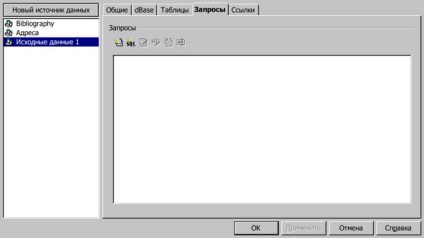
На първия раздел, вписано името на ресурса и източник на ресурс; В полето Име, името на базата данни е въведен.
В първоначалните данни е въведен URL път база данни или URL за достъп до такава.
Следващите раздели на диалоговия прозорец зависят от типа на базата данни източник.
Да вземем например като вид DBASE база данни. В първоначалния URL адреса на данни, въведете пътя към вече съществуващата DBASE база данни или директорията, където данните ще се съхраняват данните.
В настройките DBASE раздела са въведени създадена база данни.
На таблици раздел показва всички налични в базата данни таблици.

Над списъка с таблици, има три бутона, които се използват за създаване на нова таблица, както и редактирате и изтривате съществуващите.
С кликване върху бутона, за да създадете таблица конструктор се нарича. Тук искам да стъпи на терена и техните видове; след редактиране спаси таблицата в базата данни, като напишете името му.
бутон Edit ще задейства същият диалог. При изтриване на маса, трябва да потвърдите операцията.
За да въведете данните, данни с отворен код с помощта на бутона в лентата с инструменти на дясно или на клавиша F4. Натискането на "+", за източника на данни разкрива списък, в който да изберете маси, заявки и отчети; избиране на желаната таблица в него, можете да въведете нова или промяна на вече въведените данни.
раздела Исканията е списък със заявки за които можете да добавите, редактирате и изтривате - за него в списъка, има шест бутона.
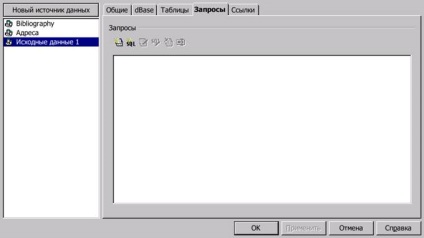
Първият бутона, за да създадете нова заявка с помощта на строителя; В диалоговия прозорец, изберете таблицата, от която ще бъде взета пробата. В тази версия на OpenOffice.org не поддържа заявки, свързани с обединение на таблици, така че можете да добавите само една таблица.
Вторият бутон се използва и за създаване на заявка, но с помощта на езика SQL. В диалоговия прозорец, въведете команда, за да изберете от масата. В тази версия на OpenOffice.org не поддържа мулти-маса и променяте заявки за данни.
В лентата с инструменти, диалоговия прозорец за редактиране на макро има няколко бутони за работа с искането.
За тестване на заявката за да натиснете бутона старт. , Разширен панел съдържа таблица с резултатите от запитването.
След стартовия бутон е пречистване бутон поискване.
За да превключвате между строителя със заявката и текст, като използването на бутон за превключване на дизайнера тип.
Следван от допълнителни бутони.
Първият от тях се използва за добавяне на таблици, за да запитването.
Следващата група от бутони се използват за активиране и деактивиране групи, използвани в заявката.
· Първият бутон ви позволява да използвате функцията за търсене. Когато изключите функциите на Query Builder изключва възможността за вписването им.
· Вторият изключва дисплея на имена на таблици в запитването.
· Трети забранява псевдоними за маси.
· В четвъртия бутон ви позволява да изключите от повтарящи комбинация заявка.
Докладите са създадени на последния раздел в данните от диалогови код. Тук те могат да създават, редактират, изглед, свържете създадена по-рано или изтрита.
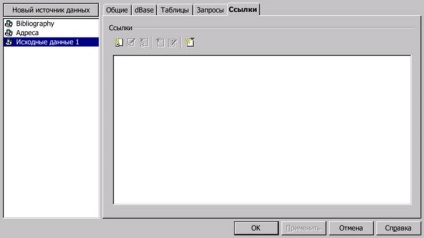
Първият бутон се използва за включване в списъка на съобщенията за съществуващия файл.
Вторият бутон се използва за редактиране на името и пътя на файла на доклада; трети бутон служи за изключване от списъка на доклад.
Последният бутон се използва за създаване на нов файл доклад; Това може да се използва като всеки тип документ. Когато натиснете бутона, изберете от списъка типа на отчета. За да създадете бързо доклад можете да използвате функцията за автопилот. ,
Като изберете тази опция, ще се отвори нов прозорец и стартира макроса да се създаде avtootchota; В диалоговия прозорец, въведете параметри в етапа.
В първата стъпка избран източник на данни или заявка за маса, от която ще се вземат данни и полета, които ще бъдат показани.
Във втория доклад са въведени настройки на външния вид. Това подреждане на полетата в доклада, от типа на елементите на дисплея (може да е без граници, триизмерен или плоски) и доклада за фон.
След като конфигурирате външния вид на доклада, кликнете върху бутона Създай.
Създаден документи могат да бъдат отпечатани, както и обикновен текстов документ.
Данните могат да бъдат поставяни във всеки документ - за това поставете контрол TextBox елемент (бутон Форма ляв панел).
Свойствата на форма диалоговия (лента с инструменти, когато изберете даден обект) в раздела за данни, изберете източника на база данни; поле Тип съдържание - произхода на данни (таблица или заявка). В изберете елемент съдържание поле (таблица или конвенционален SQL-заявка), която ще се използва като данните.
раздела за контрол на имоти Полето диалоговия набора от данни на данни.
В долната част е панел на база данни, с които можете да се движите на записите, модифицира и да ги филтрирате.
Свързани статии
